これらの簡単なヒントにより、高価なiPadが長持ちします
公開: 2020-07-03最近、光沢のある新しいiPadを手に入れた場合、それをできるだけ長くスムーズに実行し続ける方法を疑問に思うかもしれません。 つまり、あなたはあなたの投資を保護したいのですよね? ミームは、Appleのデバイス内に自己破壊ボタンがあり、数年後にトリガーされると言うかもしれませんが、真実ははるかに単純です。デバイスは長期間使用すると摩耗します。
iPadは、長寿命のバッテリー、頑丈な構造、強力なプロセッサーのおかげで、信頼性の高いタブレットとして知られています。 それはあなたがいくつかの簡単なヒントと一緒に物事を助けることができないという意味ではありません。
投資から最高の寿命を手に入れたい場合は、ミームで使用されている有効期限を過ぎてもiPadを実行し続けるためにできることは次のとおりです。
最新情報を入手してください
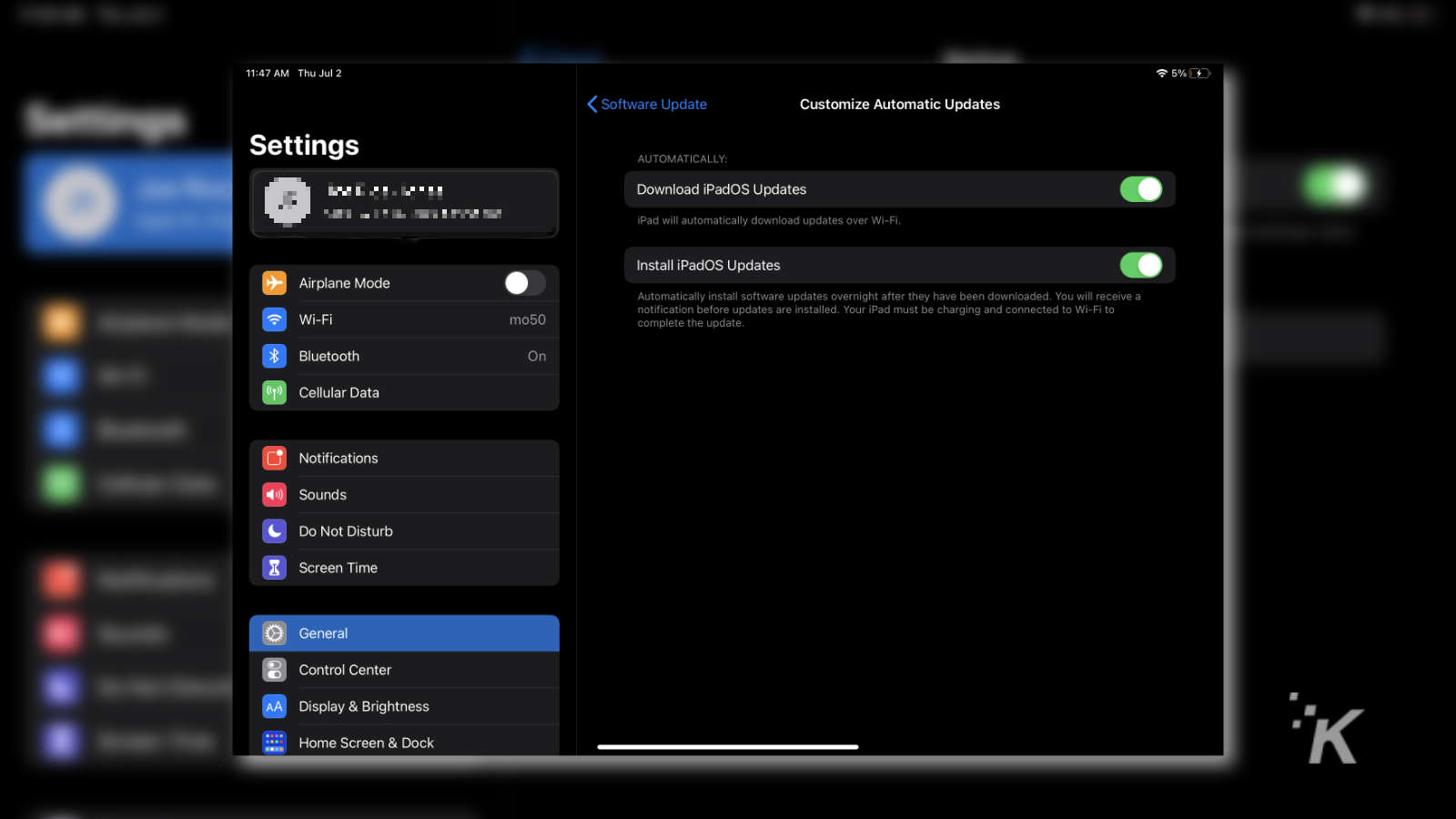
画像:KnowTechie
iPadを正常に機能させるためにできる最大のことの1つは、ソフトウェアの更新を最新の状態に保つことです。 Appleは常にバグを修正し、アップデートで全体的なパフォーマンスを微調整しているので、それらをインストールすると、iPadの感覚がよりスムーズになるはずです。
自動更新は、 [設定]> [一般]> [ソフトウェア更新]から設定でき、[自動更新のカスタマイズ]をタップして、両方のトグルが[オン]に設定されていることを確認します。 これにより、iPadは新しいアップデートを自動的にダウンロードし、一晩でインストールするので、日中に使用しているときに邪魔されることはありません。
同じメニューセットから手動で更新を確認し、プロンプトに従って更新を確認することもできます。
膨満感を解消する
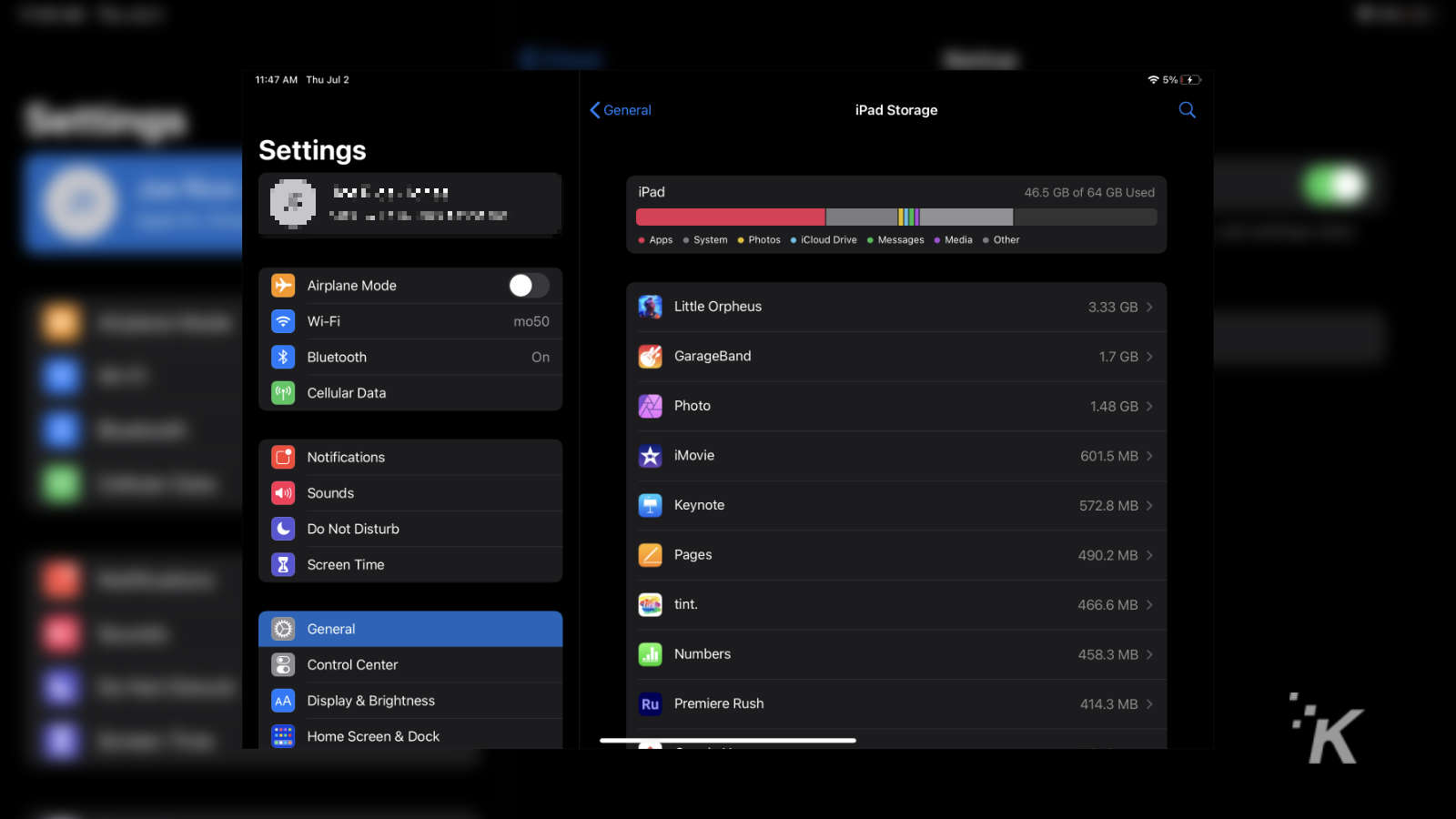
画像:KnowTechie
特に、iPhoneにインストールしたものをすべてミラーリングするようにApp Storeを設定している場合は、iPadを使用しないアプリやゲームでいっぱいにするのは簡単です。 [設定]> [iPadストレージ]に移動し、リストにデータを入力して、すべてのスペースを占有しているものを確認することで、すべてのスペースを占有しているものを確認する価値があります。
オフラインのSpotifyトラック、前回の飛行機旅行で視聴するためにダウンロードしたNetflixのシリーズ、またはAppleArcadeからダウンロードしたすべてのゲームで実際にプレイすることはなかったのかもしれません。 肥大が何であれ、あなたのストレージからそれを拭き取ってください、そしてあなたのiPadはあなたに感謝します。
最後に注意すべき点が1つあります。テイクアウトメニューなどをiPadOSにダウンロードすると、それらはローカルストレージではなくiCloudドライブに保存されます。 ファイルアプリを開いてダウンロードフォルダに移動すると、これらを削除して、iCloudドライブを肥大化させることはできません。
Bluetoothキーボードとトラックパッドを入手してください

画像:Joe Rice-Jones / KnowTechie
iPadに触れる回数が少なければ少ないほど、日常の使用による傷みが少なくなることは間違いありません。 キーボードとトラックパッド(またはマウス)をセットアップに追加すると、指とその有害な油がiPadから離れます。
これは、iPadのタッチスクリーンが時間の経過とともに入力から減速し始めた場合、またはデバイスが新品であり、その状態を維持したい場合にも当てはまります。 ブルートゥースのための万歳。
そのバッテリーの赤ちゃん
取り外し不可能なバッテリーを使用している技術は、そのバッテリーの世話をすれば長持ちします。 ディスプレイの明るさを下げる、使用していない場合はワイヤレス通信を無効にする(AirDropを含む)、バックグラウンドアプリの更新を制限する、位置情報サービスを制限するなど、バッテリーの消耗を改善するための簡単な調整がたくさんあります。

バックグラウンドで実行するのが好きな暴走アプリがある場合は、バッテリー統計ページを頻繁にチェックする価値があります。 [設定]> [バッテリー]に移動し、下にスクロールして統計情報を確認します。
バッテリーの最大のキラー? 熱くなりますので、iPadの使用場所には注意してください。 直射日光はおそらく悪い考えなので、夏の間は駐車中の車に、冬の間はスペースヒーターの近くに置いておきます。 Appleによれば、iPadは華氏32度から95度の間にあり、快適ゾーンは華氏62度から72度である必要があります。
ああ、そして充電する前に、iPadをフォームに取り付けられたケースから取り出してください。クリスマスの醜いセーターよりも過剰な熱を保つことができるからです。
清潔に保つ

画像:スプラッシュを解除
ほら、あなたが手を洗って手を洗っているのと同じように、あなたは健康で、あなたの電子機器にも同じことが言えます。 iPadのタッチスクリーンに指の油がたまり、画面を美しく保つ疎油性(撥水性)コーティングを取り除くことができます。 マイクロファイバークロスまたは消毒クロスで頻繁に拭き取り、スピーカーグリルを拭くことを忘れないでください。
ああ、つまようじをつかんで充電ポートやヘッドフォンポートの内側から毛羽やその他のガンクをきれいにします。そうすれば、充電するときにそれをさらに押し込むことはありません。 これにより、ポートが正常に機能する状態が長く保たれ、GeniusBarから離れることができます。
バックアップ、バックアップ、バックアップ
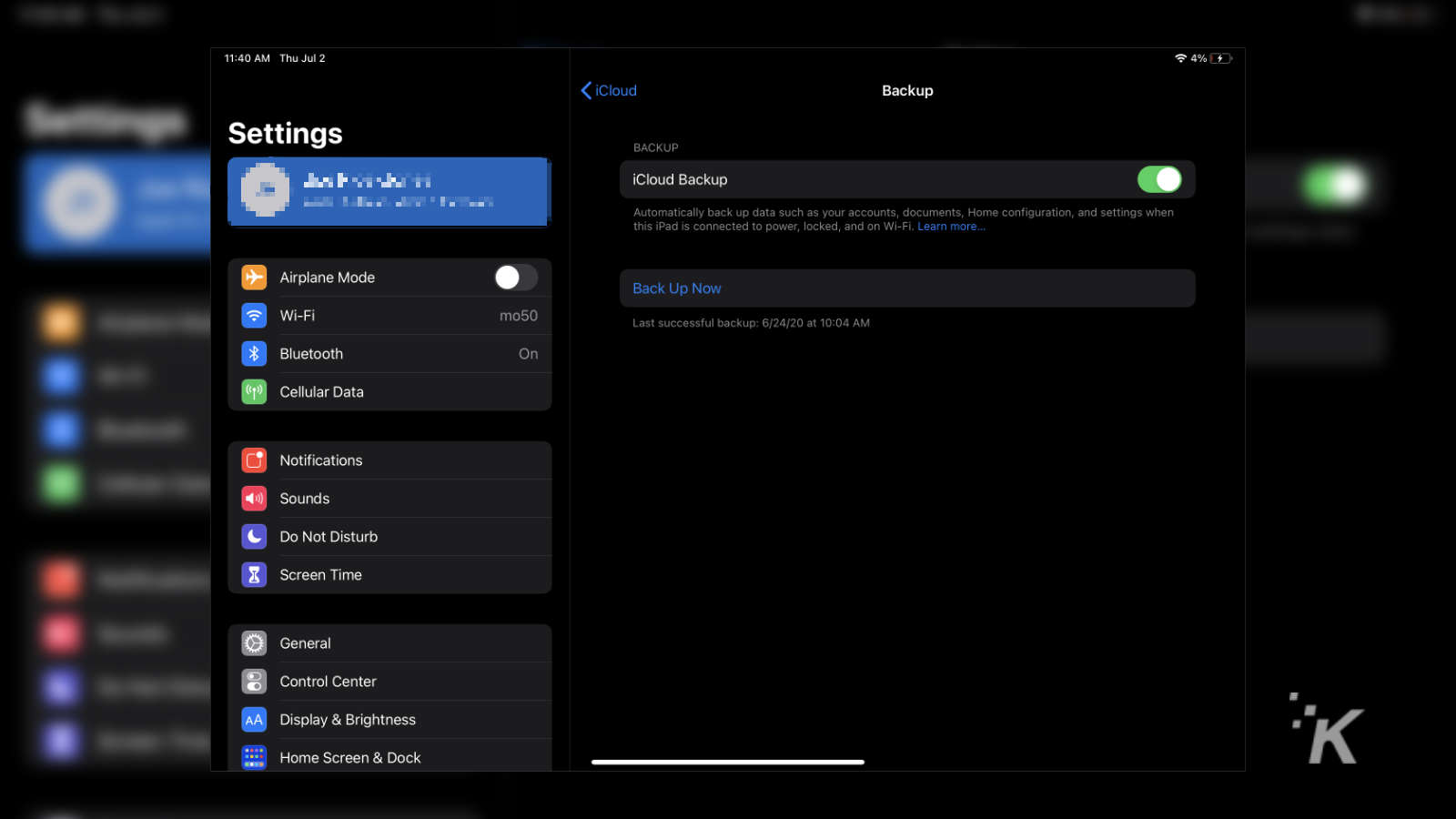
画像:KnowTechie
ほら、最近はこれについて言及する必要はありませんが、あなたのたわごとをバックアップしてください。 そうすれば、たわごとが本当にファンを襲った場合、あなたはあなたの貴重なデータを失うことはありません。 他の技術と同じように、iPadを長く所有しているほど、ある日ランダムに動作を停止する可能性が高くなります。 その日が来ると、あなたはバックアップを喜ぶでしょう。
AppleはiCloudでこれを非常に簡単にしているので、設定アプリを開き、上部にある自分の名前をタップしてから、 iCloud> iCloud Backupをタップし、トグルスイッチをオンにタップします。 これにより、iPadをWiFiと充電器に接続したままにしておく限り、iPadが毎晩自動的にバックアップされるように設定されます。
また、コンピュータのiTunes、MacのFinderを使用して手動でバックアップすることも、iPadからのバックアップをサポートしている場合はNASにバックアップすることもできます。
これで、iPadを正常に機能させるために何をすべきかがわかりました。 たぶん、ケースを叩いて物理的な損傷の世話をし、首に負担がかからないようにスタンドに置き、ソファでブラウジングしていないときにコンピュータのセカンドスクリーンとして使用します。
どう思いますか? iPadをより長く正常に動作させるための追加のヒントはありますか? コメントで下に知らせてください、または私たちのツイッターまたはフェイスブックに議論を持ち越してください。
編集者の推奨事項:
- iPadProのマジックキーボードはほぼ完璧です。 しかし、ソフトウェアについての恥
- メカニカルキーボードをiPadに接続する方法
- iPhone、iPad、またはMacでAppleMusicのサブスクリプションをキャンセルする方法
- アーティストに最適なiPadはどれですか?
ちょっと注意してください、あなたが私たちのリンクを通して何かを買うならば、私たちは販売のわずかなシェアを得るかもしれません。 これは、私たちがここで照明を維持する方法の1つです。 詳細については、ここをクリックしてください。
